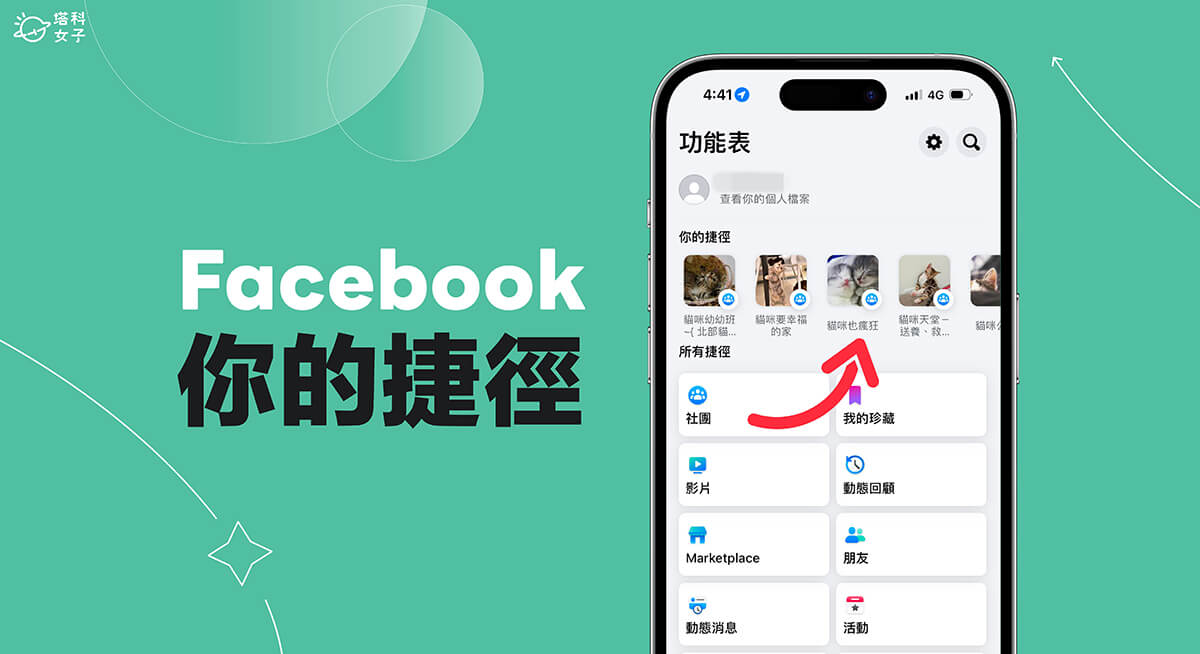Facebook 裡有各式各樣的社團可供我們加入,在眾多社團中,一定會有一些你比較常看的 FB 社團或粉絲專頁,而這時候系統會自動將你比較常看的社團或粉專頁面自動新增到 FB 你的捷徑清單裡,讓你能快速存取,且無論是臉書網頁版或 App 都會有「你的捷徑」清單。
如果你想自由更改 FB 捷徑設定,可以參考我們這篇設定教學,將會詳細教你怎麼新增、刪除隱藏、排序「臉書你的捷徑」清單,讓你將喜歡的 Facebook 社團或粉專顯示在裡面。


Facebook 你的捷徑是什麼?
在 Facebook 網頁版中,臉書介面左下角會有一個「你的捷徑」欄位,而在手機版 Facebook App 中,則會在「功能表」裡顯示「你的捷徑」,在該欄位中,會顯示你常看的 FB 社團、粉絲專頁、遊戲或甚至是 FB 帳號。
例如,你可以將幾個自己比較喜歡的臉書社團或粉絲專頁釘選置頂在 FB 捷徑清單頂端,或者也能更改 FB 你的捷徑排序,把最喜歡、最常看的 FB 社團釘選置頂在「你的捷徑」頂端,當然,若不希望某個社團或粉專顯示在臉書你的捷徑裡,也能將它從捷徑選單隱藏起來。
FB 你的捷徑排序依據是什麼?
很多人也會好奇 FB 你的捷徑排序是怎麼排的,它預設是由系統根據你的使用頻率自動替你排序,越常搜尋或常看的 FB 社團、粉絲專頁或帳號,就越容易顯示在臉書「你的捷徑」清單上,不過用戶也可以據個人喜好自由更改 FB 捷徑設定。
如何更改 FB 你的捷徑設定?
我們是否能夠自由更改 FB 你的捷徑設定呢?當然是可以的,用戶可以把自己比較喜歡的 FB 社團或粉專釘選置頂並在 FB 你的捷徑頂端,這樣就能快速前往該頁面。以下我們會分別為大家教學如何在 Facebook 網頁版及 Facebook 手機版 App 自訂所顯示的 FB 捷徑設定。
在 FB 網頁版自訂「你的捷徑」
- 如果你使用 FB 網頁版的話,我們可以很輕鬆地自訂 Facebook 你的捷徑,只要將滑鼠游標移動到「你的捷徑」右邊,點一下「編輯」。
- 這邊所顯示的就是系統為你排序且你比較常看的 FB 社團或粉專,想刪除、釘選置頂或更改排序的話我們按一下「自動排序」。
- 然後選擇「置頂」或「隱藏」,你可以將喜歡的 FB 社團置頂起來,之後就能在 FB 你的捷徑裡快速前往,或者也能將比較少看的 FB 社團或粉專從 FB 捷徑這邊隱藏起來。
- 如果想將某一個 FB 社團或粉專新增到「你的捷徑」選單中,我們必須先多次點進該社團或粉專,讓系統認為你很常會用到頁面,這樣它才會自動被加入到「你的捷徑」裡,到時候我們才能選擇置頂。
- 此外,我們可以將多個 FB 社團置頂起來,越晚置頂的會顯示在越上方。
- 改完後,點選「儲存」,這樣就完成 FB 捷徑設定。
在 FB App 自訂「你的捷徑」
如果你使用 iOS 或 Android,那我們當然也能在手機版 FB App 自由設定 Facebook 你的捷徑中所顯示的社團或粉專,讓你更快存取所需頁面。具體設定步驟如下:
- 在 iPhone 或 Android 手機上開啟 Facebook App,在導覽列上切換到「功能表」分頁。
- 在「你的捷徑」列上就會看到系統為我們排序的 FB 社團、粉專或帳號,這些是系統認為我們很常會看的頁面。
- 萬一你希望能將某些 FB 粉專或 FB 社團從「臉書你的捷徑」中刪除或隱藏,那我們只要長按該 FB 社團捷徑,點選底部出現的「移除捷徑」,這樣就能從 FB 你的捷徑移除社團、粉專或其他 FB 個人帳號了。
- 如果你希望某一個 FB 社團或粉專顯示在最前面,那就在「你的捷徑」中多次點進去該社團或粉專,讓系統覺得你很常進入該頁面。例如我希望「貓咪公社」這個臉書社團顯示在最前面,那我就一直點進該社團裡,多次點進去後再登出 FB 帳號並重新登入,你就會發現該社團顯示在「你的捷徑」最前面了。
- 如果想將某一個 FB 社團或粉專新增到 Facebook App「你的捷徑」選單中,那我們必須先多次點進該 FB 社團或粉專(可先透過搜尋點進去),讓系統認為你很常用到該頁面,這樣它才會自動被加入到「你的捷徑」裡,多次點進去後,建議你先登出 FB 再重新登入,這樣系統才會重置紀錄,接著你就會在「你的捷徑」清單上看到該社團或粉專的捷徑了。
總結
以上就是 FB 捷徑設定教學,我個人很常用到「你的捷徑」清單,讓我可以快速查看某一個 FB 社團或粉絲專頁的內容,不用每次都要重新搜尋,相當好用。